①JDKをダウンロード
Accept License Agreement にチェックを入れてMacOSXの欄をクリック
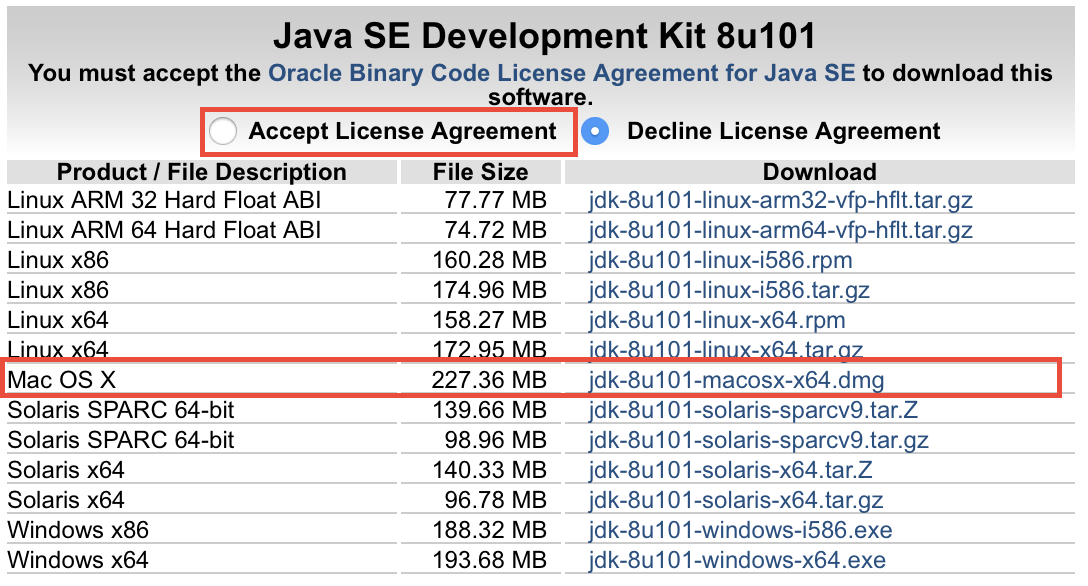
インストーラをダブルクリック
②android studioのダウンロード
https://developer.android.com/studio/index.html
からダウンロード
ディレクトリを聞かれますが特に無ければ[OK]をクリック
standardかcustomか聞かれますが特に無ければstandardを選択
いくつかダウンロードされるのでしばらく待機→終了後[Finish]
③android studioのセットアップ
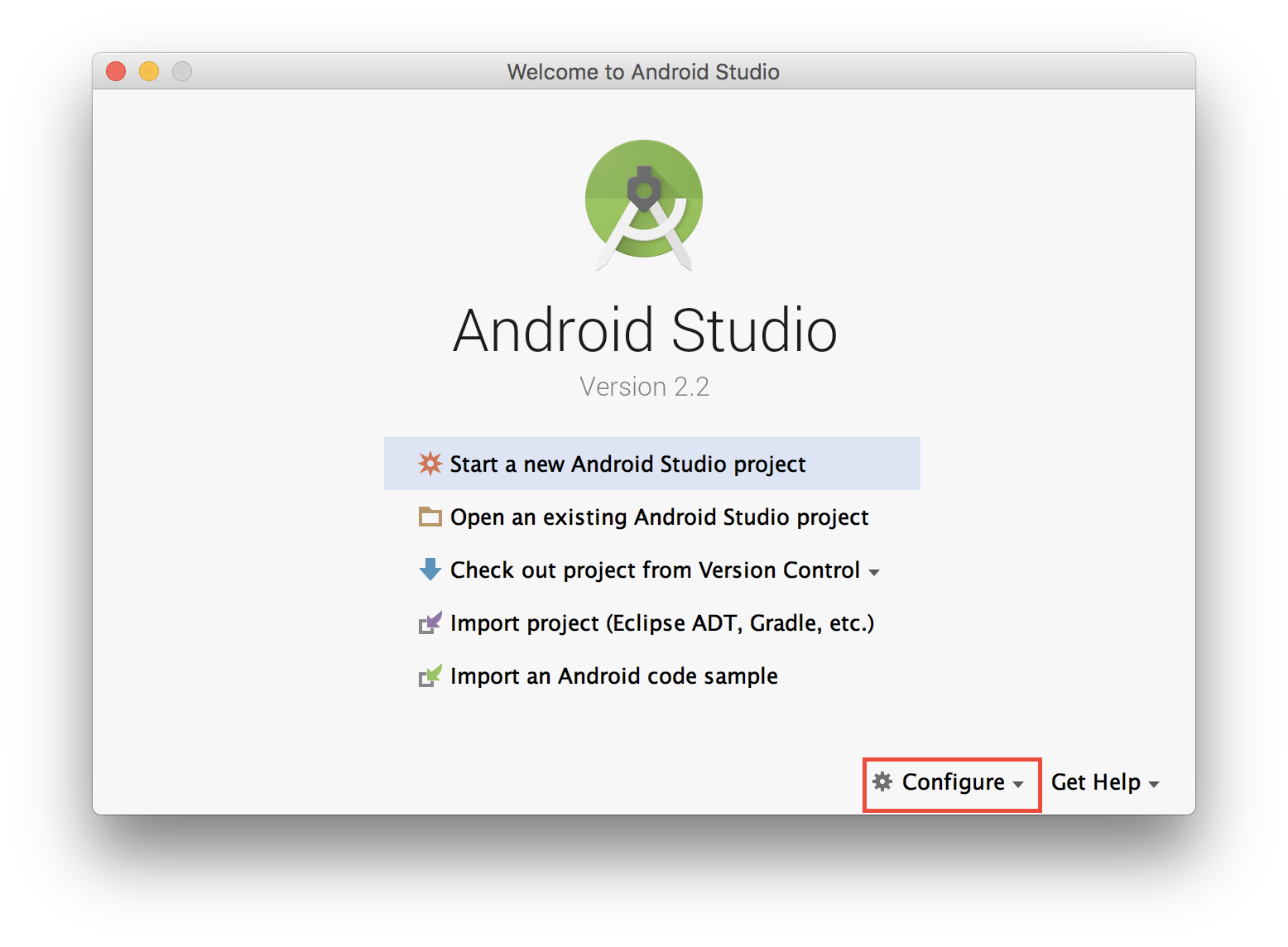
android studioのトップ画面のconfigureをクリック。
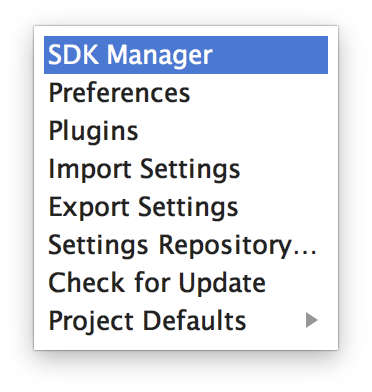
SDK managerを選択しクリック。
使用を想定しているandroidのバージョンを選択し[OK]をクリック。
ダウンロードする内容を確認されるので[OK]をクリック。
ダウンロード終了後[Finish]をクリック。
④android製品のセットアップ
(1)USBドライバダウンロード
XPERIA Z4の場合、接続するとインストールするか聞いてくれる。
その後、ファイルの転送(MTP)を選択するとインストールされる
HUAWEI mediapad m8.0の場合、公式サイトからDLする。
(2)USBデバッグをオンにする
製品の設定/端末情報/ビルド番号を7回ほどタップ
製品の設定に戻ると開発者向けオプションが追加されているので
開発者向けオプション/USBデバッグにチェック
⑤Unity
unity/preference/external ToolのAndroidのSDKとJDKのディレクトリを入力
(SDK)→/Users/〇〇(PCユーザー名)/Library/Android/sdk
(JDK)→/Library/Java/JavaVirtualMachines/jdk1.8.0_101.jdk/Contents/Home
その後、file/BuildSettingでandroid選択。player Settingsをクリック。
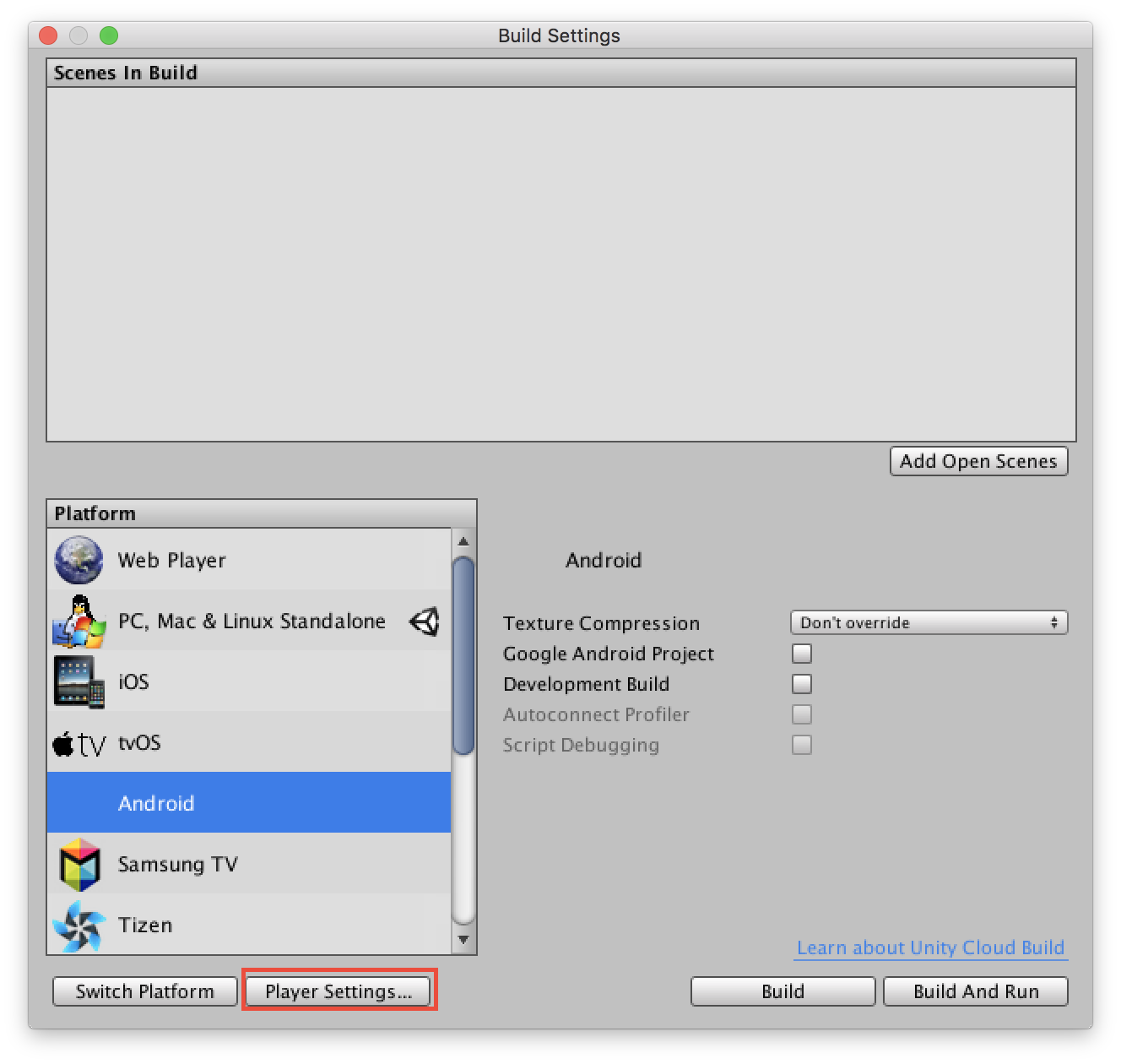
other settingsのbundle identiferを任意の名前に変更。
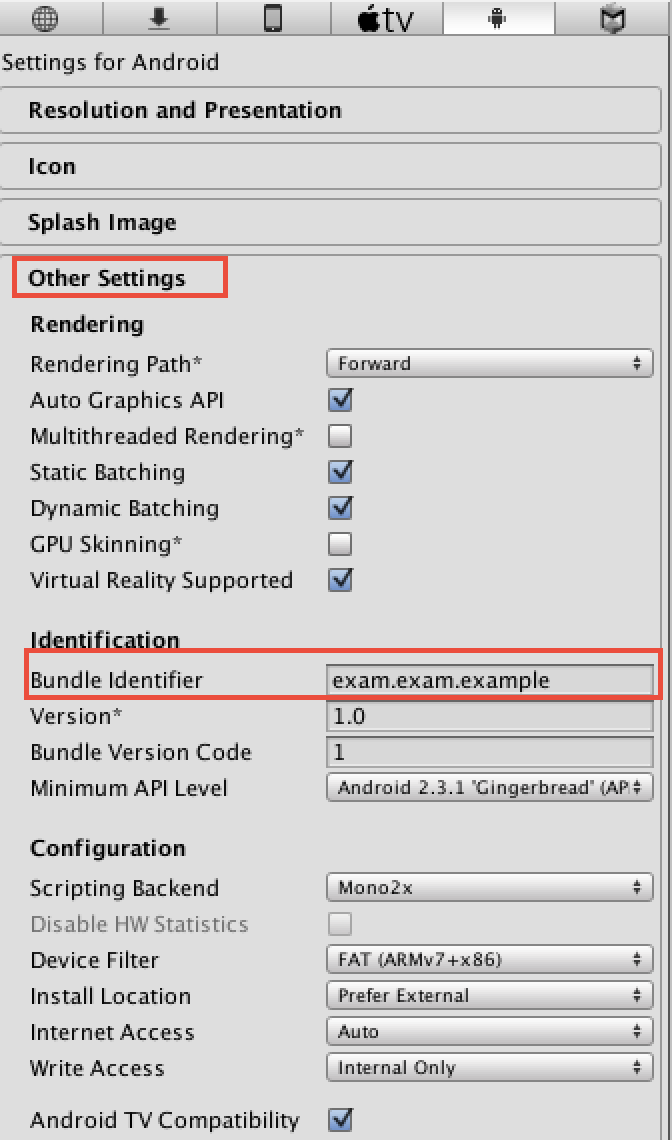
Build&Runをクリック。動作すればOK
僕の場合、一発で動作しませんでしたが再起動すれば出来ました。